Hulu 프로그램을 다운로드하여 오프라인에서 시청하는 방법
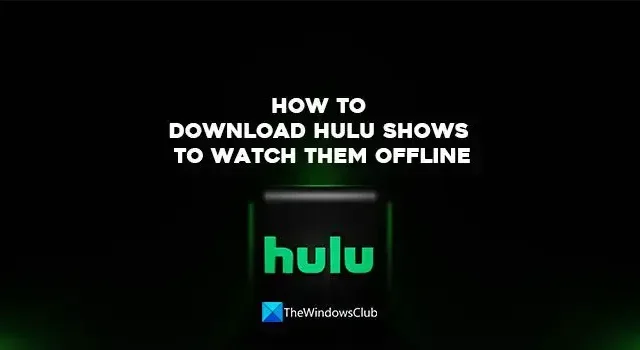
많은 스트리밍 플랫폼을 통해 영화와 쇼를 볼 수 있습니다. 그들은 모두 다른 계획을 가지고 있으며 그것에 따라 콘텐츠를 스트리밍합니다. Hulu는 사용 가능한 주요 스트리밍 플랫폼 중 하나입니다. 구독을 통해 영화, 프로그램 및 좋아하는 TV 프로그램을 스트리밍할 수 있습니다. Hulu에서 콘텐츠를 다운로드하여 오프라인에서 볼 수도 있습니다. 이 가이드에서는 Hulu 프로그램을 다운로드하여 오프라인에서 시청하는 방법을 보여줍니다 .
Hulu 프로그램을 다운로드하여 오프라인에서 시청하는 방법
Hulu 프로그램을 다운로드하여 장치에서 오프라인으로 시청하려면 가이드를 따르고 다음 사항을 알 수 있습니다.
- Hulu에서 콘텐츠를 다운로드할 수 있는 자격
- Hulu에서 콘텐츠를 다운로드하는 방법
- Hulu에서 셀룰러 데이터를 사용하여 콘텐츠를 다운로드하는 방법
- Hulu에서 오프라인으로 다운로드한 프로그램을 시청하는 방법
- Hulu에서 만료된 다운로드를 갱신하는 방법
- Hulu에서 다운로드를 삭제하는 방법
- Hulu에서 다운로드할 비디오 품질을 조정하는 방법
각 프로세스의 세부 사항을 살펴보겠습니다.
Hulu에서 콘텐츠를 다운로드할 수 있는 자격
Hulu에서 영화, 프로그램 또는 기타 콘텐츠를 다운로드하려면 Hulu(광고 없음) 또는 Hulu(광고 없음) + 라이브 TV 요금제에 가입해야 합니다. 구독한 후 다운로드를 수행하려면 지원되는 모바일 장치 또는 태블릿에 Hulu를 설치해야 합니다.
Hulu에서 콘텐츠를 다운로드하는 방법
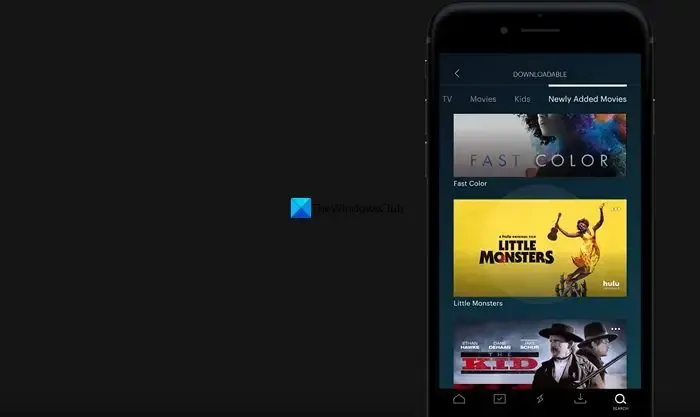
장치의 Hulu 앱에서 콘텐츠를 다운로드할 수 있는 적격 요금제에 가입한 경우 좋아하는 영화 및 프로그램을 다운로드하려면 아래 단계를 따라야 합니다.
Hulu에서 영화나 에피소드를 다운로드하려면:
- 훌루 앱 열기
- 다운로드하려는 영화 또는 프로그램 검색
- 프로그램 아래 에 다운로드 버튼이 표시됩니다. 그것을 클릭하여 다운로드하십시오.
- 또는 앱 에서 검색 버튼을 클릭하고 목록에서 다운로드 가능을 선택 합니다.
- 거기에 나열된 다양한 영화와 쇼를 찾을 수 있습니다. 다운로드하려면 클릭하십시오.
- 영화의 경우 다운로드를 한 번 탭하기만 하면 다운로드할 수 있습니다. 프로그램의 경우 매 에피소드마다 반복해야 합니다.
Hulu에서 셀룰러 데이터를 사용하여 콘텐츠를 다운로드하는 방법
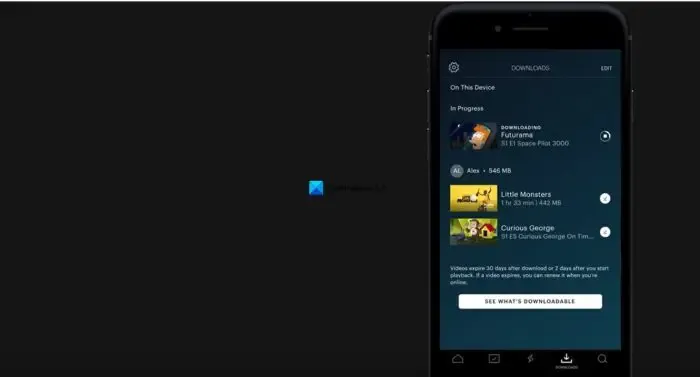
iOS 모바일 장치에서 셀룰러 다운로드를 활성화 또는 비활성화하려면:
- 화면 하단의 글로벌 탐색 표시줄에서 다운로드 로 이동합니다 .
- 화면 상단의 설정 아이콘을 누릅니다.
- 셀룰러 다운로드 를 켜 거나 끕니다 .
Android 모바일 장치에서 셀룰러 다운로드를 활성화 또는 비활성화하려면:
- 글로벌 탐색 모음에서 계정 으로 이동
- 설정 을 누른 다음 다운로드 를 누릅니다.
- 셀룰러 다운로드 를 켜 거나 끕니다 .
또는 WiFi 연결에 연결하지 않고 다운로드를 시작하면 앱에서 사용자에게 알리고 셀룰러 데이터를 사용하여 다운로드할 수 있는 권한을 요청합니다.
Hulu에서 오프라인으로 다운로드한 프로그램을 시청하는 방법
Hulu에서 다운로드한 콘텐츠를 보려면:
- 훌루 앱 열기
- 화면 하단에서 다운로드 를 누릅니다 .
- 다운로드한 콘텐츠 목록이 표시됩니다. 보고 싶은 영화나 프로그램을 탭하세요.
- 오프라인에서 프로그램을 시청하면 자동 재생 기능이 작동하지 않습니다. 모든 에피소드를 수동으로 재생해야 합니다.
Hulu에서 만료된 다운로드를 갱신하는 방법
다운로드한 콘텐츠에는 특정 제한 사항이 있습니다. Hulu에서 다운로드한 영화나 프로그램을 시작하면 시작 후 48시간 이내에 시청해야 합니다. 그렇지 않으면 다운로드가 만료되어 갱신해야 합니다. 다운로드한 영화나 프로그램을 30일 동안 시청하지 않으면 콘텐츠가 만료됩니다. 시청하려면 갱신해야 합니다.
다운로드를 갱신하려면:
- 글로벌 탐색 모음에서 다운로드 로 이동 합니다.
- 만료된 다운로드 옆에 있는 경고 i 아이콘을 누릅니다.
- 사용 가능한 경우 다운로드 갱신 을 탭 합니다.
Hulu에서 다운로드를 삭제하는 방법
오프라인에서 볼 수 있거나 공간이 부족한 영화나 프로그램을 시청한 경우 Hulu에서 다운로드를 쉽게 삭제할 수 있습니다.
다운로드를 삭제하려면:
- 탐색 모음에서 다운로드 로 이동 합니다.
- 화면 상단의 편집 을 누릅니다 .
- 삭제할 동영상을 모두 선택하세요.
- 휴지통 아이콘 을 누릅니다.
- 삭제 를 눌러 결정을 확인하십시오.
Hulu에서 다운로드할 비디오 품질을 조정하는 방법
Hulu는 구독자에게 앱을 다운로드해야 하는 품질에 대한 옵션을 제공합니다. 표준 또는 고화질 콘텐츠를 다운로드할 수 있습니다.
iOS 모바일 장치에서 향후 다운로드의 비디오 품질을 조정하려면:
- 글로벌 탐색 표시줄에서 다운로드 아이콘을 누릅니다.
- 화면 상단의 설정 아이콘을 누릅니다.
- 비디오 품질 선택
- 표준 및 고품질 중에서 선택하십시오 .
Android 모바일 장치에서 향후 다운로드의 비디오 품질을 조정하려면:
- 글로벌 탐색 모음에서 계정 으로 이동
- 설정 을 누른 다음 다운로드 를 누릅니다.
- 비디오 품질 선택
- 표준 및 고품질 중에서 선택하십시오 .
Hulu에서 프로그램을 다운로드하여 컴퓨터에서 오프라인으로 볼 수 있습니까?
아니요, Hulu에서 프로그램을 다운로드하여 컴퓨터에서 오프라인으로 시청할 수 없습니다. Hulu에서 콘텐츠를 다운로드하는 다른 방법이 몇 가지 있지만 Hulu의 이용 약관을 위반하고 환불 없이 구독이 취소될 수 있습니다.


답글 남기기